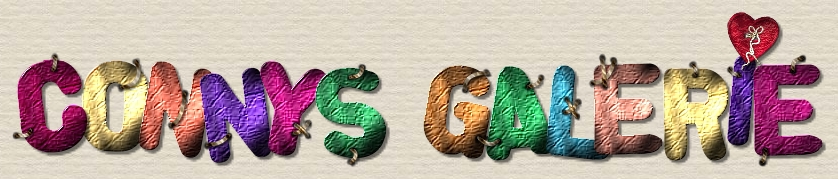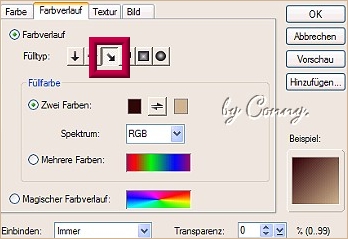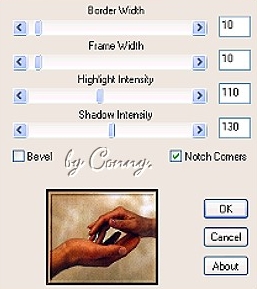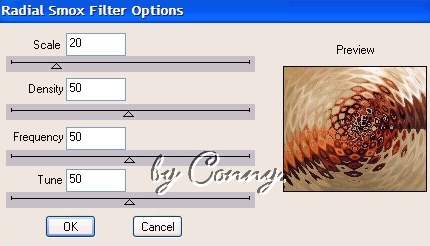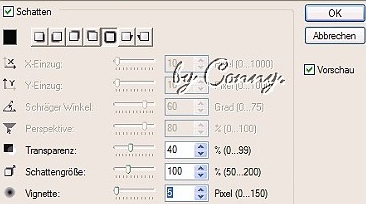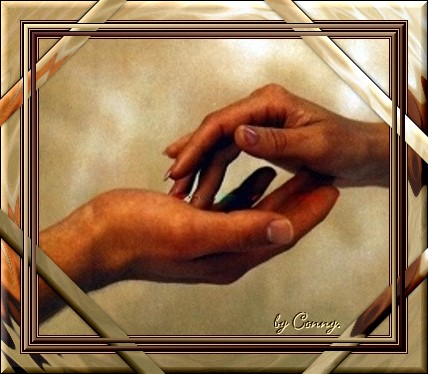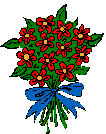|
||
Rahmen "Hands" |
||
Dieses Rahmentutorial könnt ihr für jedes Bild verwenden! Viel Spaß wünscht euch Conny. |
||
***** Du benötigst ein Bild, die Filter DSB Flux "Radial Smox" und BorderMania "Frame #2". |
||
Öffne dein Bild in Pi und verdopple es zwei Mal! Schließe das Original und minimiere eines der Duplikate. Wähle aus deinem Bild eine dunkle Hintergrundfarbe und eine helle Vordergrundfarbe.
|
||
Nun erweitere die Leinwand gleichmäßig um 1 Pixel in deiner dunklen Farbe, ein Pixel in deiner hellen Farbe und noch mal ein Pixel in deiner dunklen Farbe. Diese Erweiterung wird noch mehrmals im Verlauf des Tutorials auftauchen und ich nenne sie im weiteren R1. |
||
|
||
Dann erweitere deine Leinwand noch ein mal um 5 Pixel in einer Farbe, die nicht in deinem Bild vorkommt. Klicke mit dem Zauberstab in diese Erweiterung und fülle sie diagonal mit dem Farbverlauf deiner Vordergrund- und Hintergrundfarbe. |
||
|
||
Lasse den Rand markiert und wende darauf den Filter BorderMania "Frame #2" mit folgenden Einstellungen an:
|
||
Füge einer Erweiterung R1 an. Erweitere dann wieder um 5 Pixel und fülle diese wiederum mit deinem Farbverlauf, bei dem du aber zuvor die Reihenfolge des Verlaufes umkehrst. |
||
 |
||
Wende auch hier wieder den Filter BorderMania "Frame #2" mit den bekannten Einstellungen an. Füge eine weitere R1 Erweiterung ein. Danach erweitere deine Leinwand um 20 Pixel in einer Farbe, die nicht in deinem Bild vorkommt. Jetzt maximiere die 2. Kopie deines Bildes Rechtsklick - kopieren Danach kannst du das 2. Bild wieder minimieren. Markiere mit dem Zauberstab die letzte Erweiterung deines Bildes. Bearbeiten - Einfügen - in Makierung einpassen Lass den Rand markiert und wende darauf den Filter DSB Flux "Radial Smox" an. Die Einstellungen siehst du auf dem Screenshot. |
||
|
||
Verdopple diesen Rahmen und ziehe ihn aus dem Bild heraus auf einen freien Platz deiner Arbeitsfläche. Wende auf beide Rahmen wieder den Filter BorderMania "Frame #2" mit den Einstellungen 20 - 20 - 110 - 130 an. Wähle dann für deinen duplizierten Rahmen das Drehwerkzeug, stelle einen Drehwinkel von 45° ein und drehe den Rahmen dann um 45° nach rechts. |
||
Danach ziehe ihn wieder auf dein ursprüngliches Bild zurück. Rechtsklick - ausrichten - Mitte Gib dem schrägen Rahmen einen Schatten mit diesen Einstellungen: |
||
|
||
Bringe nun den schrägen Rahmen im Ebenenmanager auf den zweiten Platz von unten. Nun sollte dein Bild so aussehen.
Dupliziere dein Bild und speichere es als ufo ab. Arbeite mit der Kopie weiter. Binde alles ein. |
||
Füge wieder eine Erweiterung R1 an und erweitere deine Leinwand dann noch mal um 5 Pixel. Diese Erweiterung fülle mit deinem zuletzt verwendeten Farbverlauf bringe erneut den Filter BorderMania "Frame #2" mit den Einstellungen 10 - 10 - 110 - 130 zum Einsatz. |
||
Nun wieder eine R1 Erweiterung anfügen und nochmals den Rahmen um 5 Pixel erweitern. Ändere die Richtung des Farbverlaufes und fülle den Rahmen dann damit. Danach wieder BorderMania "Frame #2" mit den Einstellungen 10 - 10 - 110 - 130 und noch eine R1 Erweiterung. Dann nochmals eine Erweiterung um 15 Pixel. |
||
Maximiere dein erstes Duplikat und kopiere es in den Zwischenspeicher. Bearbeiten - Einfügen - in Markierung einpassen fülle so die letzte Erweiterung mit dem Ursprungsbild. Lass den Rahmen markiert und wende den Filter DSB Flux "Radial Smox" mit den bekannten Einstellungen an und danach nochmals BorderMania "Frame #2" mit 15 - 15 - 110 - 130. Zum Schluss noch eine letzte R1 Erweiterung. Zum krönenden Abschluss setze nun noch dein Wasserzeichen auf! Alles einbinden. |
||
Geschafft! Dein Rahmen ist fertig.
|